Проверяйте, что модель сигнализирует о сигнале ссылки дорожек в процессе моделирования
Simulink Design Optimization

Проверяйте, что сигнал остается в границах допуска ссылочного сигнала в процессе моделирования:
Если всем границам удовлетворяют, блок ничего не делает.
Если связанному не удовлетворяют, блок утверждает, и предупреждающее сообщение появляется в подсказке MATLAB®. Можно также указать что блок:
Выполните выражение MATLAB.
Остановите симуляцию и подчеркните тот блок.
В процессе моделирования блок может также вывести логический сигнал утверждения:
Если всем границам удовлетворяют, сигнал верен (1).
Если связанному не удовлетворяют, сигнал является ложным (0).
Можно добавить Проверку По сравнению со Ссылочными блоками на нескольких сигналах проверять, что они отслеживают ссылочные сигналы.
Можно также построить ссылочный сигнал на графике временной зависимости, чтобы графически проверить что дорожки сигнала тот сигнал.
Этот блок и другие блоки в тесте библиотеки Model Verification, что сигнал остается в заданных границах характеристики временного интервала. Когда модель не нарушает никого связанного, можно отключить блок путем очистки опции утверждения. Если вы изменяете модель, можно повторно позволить утверждению гарантировать, что изменения не заставляют модель нарушать связанное.
Если сигнал не удовлетворяет границам, можно оптимизировать параметры модели, чтобы удовлетворить границам. Если у вас есть программное обеспечение Simulink® Control Design™, можно добавить границы частотного диапазона те, которые Предвещают величину и оптимизируют ответ модели, чтобы удовлетворить и времени - и требованиям частотного диапазона.
Блок может использоваться во всех режимах симуляции в контроле сигналов, но только в Normal или Accelerator режим симуляции для оптимизации ответа.
| Задача | Параметры |
|---|---|
|
Задайте ссылочный сигнал к:
| Include reference signal tracking in assertion во вкладке Bounds. |
| Задайте опции утверждения (только, когда вы зададите ссылку на дорожку). |
Во вкладке Assertion: |
| Открытый инструмент Response Optimization, чтобы оптимизировать ответ модели | Нажмите Response Optimization |
| Постройте ссылочный сигнал | Нажмите Show Plot. |
| Отобразите окно графика вместо диалогового окна Block Parameters при двойном клике по блоку. | Show plot on block open |
Проверяйте, что сигнал не отслеживает ссылочный сигнал, заданный во Времена (секунды) и Амплитуды в процессе моделирования.
Программное обеспечение выводит предупреждение, если сигнал не отслеживает ссылочный сигнал.
Этот параметр используется, только если Enable assertion во вкладке Assertion выбран.
Ссылочный сигнал также появляется на графике временной зависимости, если вы нажимаете Show Plot, как показано в следующей фигуре.
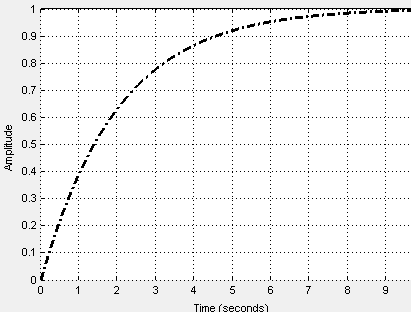
Если вы очищаете Enable assertion, границы не используются в утверждении, но продолжают появляться на графике.
Значение по умолчанию: на
Проверяйте, что сигнал отслеживает заданный ссылочный сигнал в процессе моделирования.
Не проверяйте, что сигнал отслеживает заданный ссылочный сигнал в процессе моделирования.
Очистка этого параметра отключает ссылочный сигнал, и программное обеспечение прекращает проверять, что сигнал отслеживает ссылку в процессе моделирования.
Чтобы только просмотреть границы на графике, очистите Enable assertion.
Параметр: EnableReferenceBound |
| Ввод: символьный вектор |
Значение: 'on' | 'off' |
Значение по умолчанию: 'on' |
Временной вектор для ссылочного сигнала. Задайте соответствующие амплитуды в Амплитудах.
Значение по умолчанию: linspace(0,10)
Параметр: ReferenceTimes |
| Ввод: символьный вектор |
Значение: linspace(0,10) | vector of positive values of the same dimension as the amplitude vector | |
Значение по умолчанию: linspace(0,10) |
Амплитуда ссылочного сигнала, соответствующего временному вектору, задана во Времена (секунды).
Значение по умолчанию: 1-exp(-linspace(0,10)/2)
Параметр: ReferenceAmplitudes |
| Ввод: символьный вектор |
Значение: 1-exp(-linspace(0,10)/2) | vector of integers of the same dimension as the time vector |
Значение по умолчанию: 1-exp(-linspace(0,10)/2) |
Абсолютный допуск раньше определял границы, когда сигнал приближается к ссылочному сигналу.
В процессе моделирования сигнал должен остаться в верхнем и нижних пределах, соответствующих к ссылочному сигналу, данному:
y u = (1 + RelTol) y r + AbsTol
y l = (1 –RelTol) y r – AbsTol
где y r является значением ссылки в определенное время, y u и y l являются верхними и более низкими границами допуска, соответствующими тому моменту времени.
Блок утверждает, нарушает ли сигнал эти пределы.
Значение по умолчанию: eps^(1/3)
Минимум: 0
Параметр: AbsTolerance |
| Ввод: символьный вектор |
Значение: eps^(1/3) | positive real scalar |
Значение по умолчанию: eps^(1/3) |
Относительный допуск раньше определял границы, когда сигнал приближается к ссылочному сигналу.
В процессе моделирования сигнал должен остаться в верхнем и нижних пределах, соответствующих к ссылочному сигналу, данному:
y u = (1 + RelTol) y r + AbsTol
y l = (1 — RelTol) y r — AbsTol
где y r является значением ссылки в определенное время, y u и y l являются верхними и более низкими границами допуска, соответствующими тому моменту времени.
Блок утверждает, нарушает ли сигнал эти пределы.
Значение по умолчанию: 0.01
Минимум: 0
Параметр: RelTolerance |
| Ввод: символьный вектор |
Значение: 0.01 | positive real scalar |
Значение по умолчанию: 0.01 |
Позвольте блоку проверять, что границам, заданным и включенным для утверждения во вкладку Bounds, удовлетворяют в процессе моделирования. Утверждение перестало работать, если связанному не удовлетворяют. Предупреждение, сообщая об отказе утверждения, появляется в посдказке MATLAB.
Если утверждение перестало работать, можно опционально указать что блок:
Выполните выражение MATLAB, заданное в Simulation callback when assertion fails (optional).
Остановите симуляцию и подчеркните тот блок путем выбора Stop simulation when assertion fails.
Этот параметр не оказывает влияния, если вы не задаете границ.
Очистка этого параметра отключает утверждение, т.е. блок больше не проверяет, что заданным границам удовлетворяют. Значок блока также обновляется, чтобы указать, что утверждение отключено.
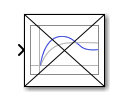
В модели Simulink, в диалоговом окне Configuration Parameters, параметр Model Verification block enabling позволяет вам, чтобы включить или отключить все блоки верификации модели в модели, независимо от установки этой опции в блоке.
Значение по умолчанию: на
Проверяйте, что границам, включенным для утверждения во вкладку Bounds, удовлетворяют в процессе моделирования. Предупреждение, сообщая об отказе утверждения, выведено в посдказке MATLAB, если границы нарушены.
Не проверяйте, что границам, включенным для утверждения, удовлетворяют в процессе моделирования.
Этот параметр включает:
Simulation callback when assertion fails (optional)
Stop simulation when assertion fails
Параметр: enabled |
| Ввод: символьный вектор |
Значение: 'on' | 'off' |
Значение по умолчанию: 'on' |
Выражение MATLAB, чтобы выполниться, когда утверждение перестало работать.
Поскольку выражение выполнено в рабочем пространстве MATLAB, задайте все переменные, используемые в выражении в той рабочей области.
Значение по умолчанию: []
Выражение MATLAB.
Enable assertion включает этот параметр.
Параметр: callback |
| Ввод: символьный вектор |
Значение: '' | MATLAB expression |
Значение по умолчанию: '' |
Остановите симуляцию, когда связанное, заданное во вкладке Bounds, будет нарушено в процессе моделирования, т.е. сбои утверждения.
Если при запуске симуляцию от окна модели Simulink, окно Simulation Diagnostics открывается, чтобы отобразить сообщение об ошибке. Блок, где связанное нарушение происходит, подсвечен в модели.
Значение по умолчанию: 'off'
Остановите симуляцию, если связанное, заданное во вкладке Bounds, нарушено.
Продолжите симуляцию, если связанное нарушено, и произведите предупреждающее сообщение в посдказке MATLAB.
Поскольку выбор этой опции останавливает симуляцию, как только утверждение перестало работать, об отказах утверждения, которые могут произойти позже во время симуляции, не сообщают. Если вы хотите, чтобы все отказы утверждения были сообщены, не выбирайте эту опцию.
Enable assertion включает этот параметр.
Параметр: stopWhenAssertionFail |
| Ввод: символьный вектор |
Значение: 'on' | 'off' |
Значение по умолчанию: 'off' |
Выведите булев сигнал, который, на каждом временном шаге:
Верный (1) если утверждение успешно выполняется, т.е. всем границам удовлетворяют
Ложь (0) если утверждение перестало работать, т.е. связанное нарушено.
Тип данных выходного сигнала является булевской переменной, только если, в модели Simulink, в диалоговом окне Configuration Parameters, параметр Implement logic signals as Boolean data выбран. В противном случае тип данных выходного сигнала является двойным.
Выбор этого параметра добавляет выходной порт в блок, который можно соединить с любым блоком в модели.
Дефолт:офф
Выведите булев сигнал указать на состояние утверждения. Добавляет порт к блоку.
Не выводите булев сигнал указать на состояние утверждения.
Используйте этот параметр, чтобы спроектировать комплексную логику утверждения. Для примера смотрите, Проверяют Модель Используя Simulink Control Design и Блоки Верификации Simulink (Simulink Control Design).
Параметр: export |
| Ввод: символьный вектор |
Значение: 'on' | 'off' |
Значение по умолчанию: 'off' |
Откройте окно графика вместо диалогового окна Block Parameters, когда вы дважды кликнете блок в модели Simulink.
Используйте этот параметр, если вы предпочитаете открывать и выполнять задачи, такие как добавление или изменение границ, в окне графика вместо диалогового окна Block Parameters. Если вы хотите получить доступ к параметрам блоков из окна графика, выберите Edit или нажатие кнопки![]() .
.
Для получения дополнительной информации о графике смотрите Show Plot.
Значение по умолчанию: 'off'
Откройте окно графика, когда вы дважды кликнете блок.
Откройте диалоговое окно Block Parameters при двойном клике по блоку.
Параметр: LaunchViewOnOpen |
| Ввод: символьный вектор |
Значение: 'on' | 'off' |
Значение по умолчанию: 'off' |
Откройте окно графика.
Используйте график просмотреть:
Характеристики системы и сигналы вычисляются в процессе моделирования
Необходимо нажать эту кнопку, прежде чем вы симулируете модель, чтобы просмотреть характеристики системы или сигнал.
Можно отобразить дополнительные характеристики, такие как время максимальной чувствительности, путем щелчка правой кнопкой по графику и выбора Characteristics.
Границы
Можно задать границы во вкладке Bounds диалогового окна Block Parameters или щелкнуть правой кнопкой по графику и выбрать Bounds> New Bound. Для получения дополнительной информации о типах границ можно задать, видеть отдельные страницы с описанием.
Можно изменить границы путем перетаскивания ограниченного сегмента или путем щелчка правой кнопкой по графику и выбора Bounds> Edit Bound. Прежде чем вы симулируете модель, нажмите Update Block, чтобы обновить связанное значение в параметрах блоков.
Типичные задачи, которые вы выполняете в окне графика, включают:
Открытие диалогового окна Block Parameters путем нажатия![]() или выбора Edit.
или выбора Edit.
Нахождение блока, которому окно графика соответствует путем нажатия![]() или выбора View> Highlight Simulink Block. Это действие делает окно модели активным и подсвечивает блок.
или выбора View> Highlight Simulink Block. Это действие делает окно модели активным и подсвечивает блок.
Симуляция модели путем нажатия![]() . Это действие также линеаризует фрагмент модели между заданным вводом и выводом линеаризации.
. Это действие также линеаризует фрагмент модели между заданным вводом и выводом линеаризации.
Добавление легенды на графике характеристики линейной системы путем нажатия![]() .
.
Откройте инструмент Response Optimization, чтобы оптимизировать ответ модели, чтобы соответствовать конструктивным требованиям, заданным во вкладке Bounds.
Спроектируйте оптимизацию, чтобы отследить ссылочный сигнал (графический интерфейс пользователя)